 титульная страница > Учебник по программному обеспечению > 17 способов исправить «Привет, Siri», не работающий на вашем iPhone
титульная страница > Учебник по программному обеспечению > 17 способов исправить «Привет, Siri», не работающий на вашем iPhone
17 способов исправить «Привет, Siri», не работающий на вашем iPhone
Если «Привет, Siri» не работает на вашем iPhone, решения, упомянутые ниже, помогут это исправить.
Не все iPhone совместимы с функцией «Привет, Siri».
На iPhone 6s или новее функция «Привет, Siri» работает, даже когда iPhone не заряжается. Это означает, что если у вас есть модель iPhone, выпущенная в 2015 году или позже, все готово. Эти iPhone оснащены маломощными постоянно включенными микрофонами, которые слушают горячее слово «Привет, Siri» и сразу же начинают действовать, когда вы произносите эти слова.
Однако, если вы используете iPhone 6 или более ранней версии, ваше устройство должно быть подключено к сети и заряжаться, чтобы функция «Привет, Siri» работала. В тот момент, когда вы отключите эти старые устройства, вы не сможете активировать Siri только своим голосом.
Если вы пытаетесь использовать Siri в автономном режиме, обратите внимание, что эта функция доступна только для iPhone с чипом A12 Bionic и обновленных как минимум до iOS 15. Кроме того, существуют ограничения на то, что вы можете и не могу работать с Siri в автономном режиме.
Итак, если вы уверены, что у вас совместимый iPhone, а функция «Привет, Siri» по-прежнему не работает, приведенные ниже советы помогут это исправить.
1. Убедитесь, что функция «Привет, Siri» настроена правильно.
Прежде чем двигаться дальше, убедитесь, что у вас включена функция «Привет, Siri». Вот как это сделать:
Откройте «Настройки» и нажмите «Siri и поиск». Убедитесь, что функция «Слушать «Привет, Siri»» включена.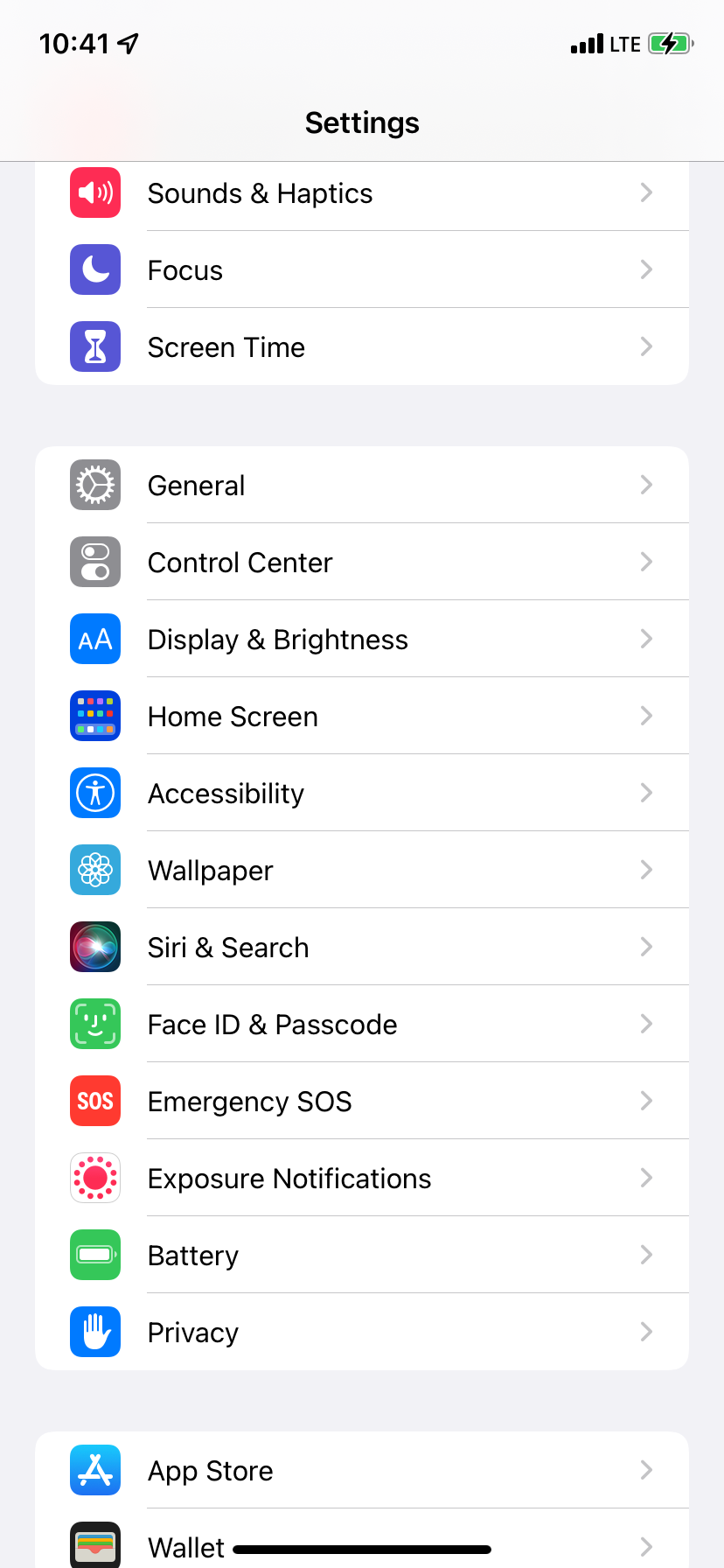
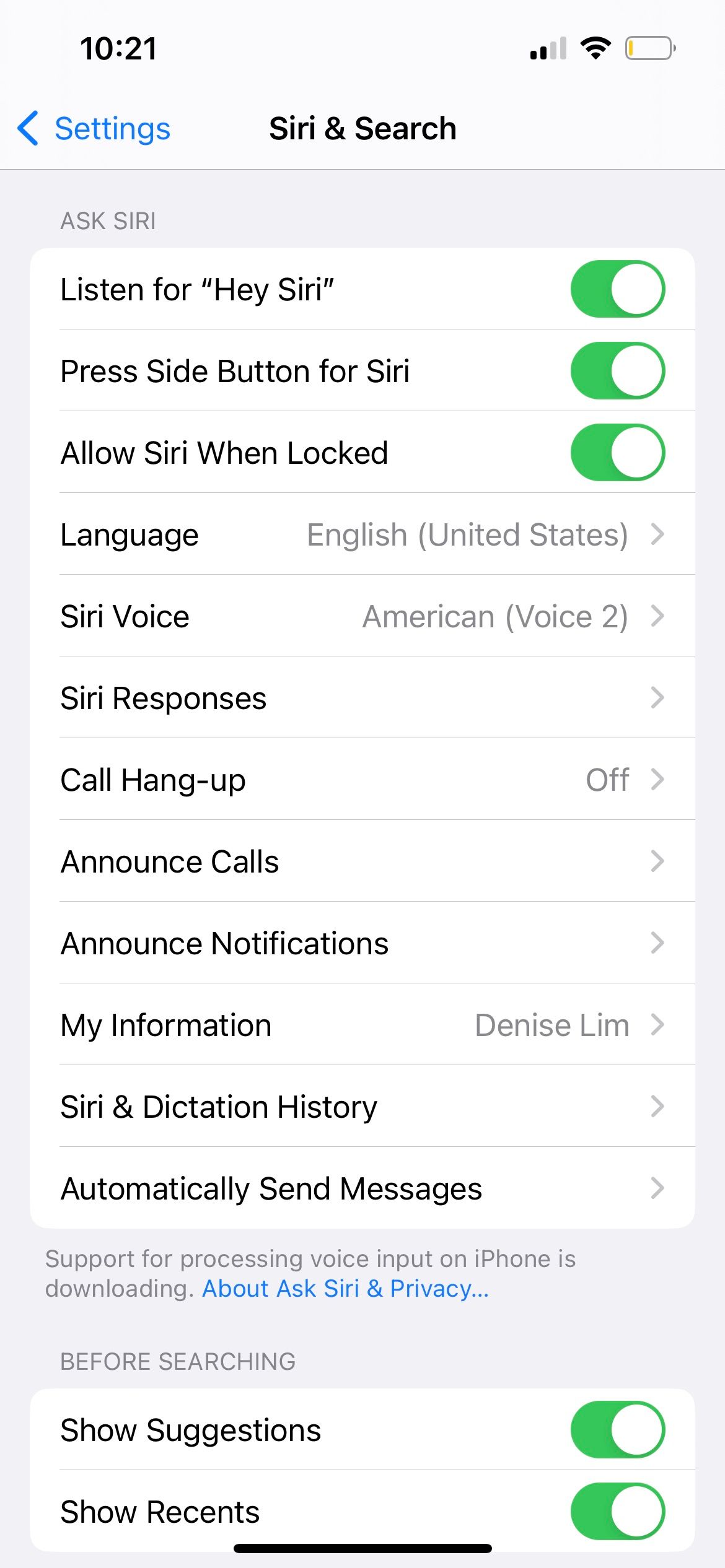
2. Не кладите iPhone экраном вниз
Если вы держите iPhone экраном вниз на столе или кровати, вы не сможете позвонить на него, сказав: «Привет, Siri». ." Чтобы эта функция работала, убедитесь, что экран вашего iPhone направлен вверх.
Если вы хотите использовать Siri, когда ваш iPhone лежит экраном вниз или закрыт, перейдите в «Настройки» > «Специальные возможности» > Siri и включите параметр «Всегда слушать «Привет, Siri».
3. Включите Bluetooth, если у вас есть несколько устройств с функцией «Привет, Siri».
Есть ли поблизости несколько устройств, поддерживающих функцию «Привет, Siri», например другой iPhone, iPad, Mac, Apple Watch, или ХоумПод? Если да, убедитесь, что на этих устройствах включен Bluetooth.
Это необходимо, поскольку когда вы говорите «Привет, Siri» на нескольких поддерживаемых устройствах, все они используют Bluetooth для связи друг с другом и решают, какое устройство должно ответить на ваш запрос. Обычно на ваш запрос «Привет, Siri» отвечает устройство, которое слышало ваши слова лучше всего или то, которое использовалось, поднималось или разблокировалось последним.
4. Просмотрите настройки ответов Siri.
По умолчанию Siri будет озвучивать вам свои ответы. Таким образом, если ответы Siri отключены, может показаться, что «Привет, Siri» не работает на вашем iPhone, если вы ожидали устного ответа после того, как дали команду на расстоянии.
Чтобы исправить это, выберите «Настройки» > «Siri и поиск» > «Ответы Siri». Выберите «Предпочитать устные ответы».
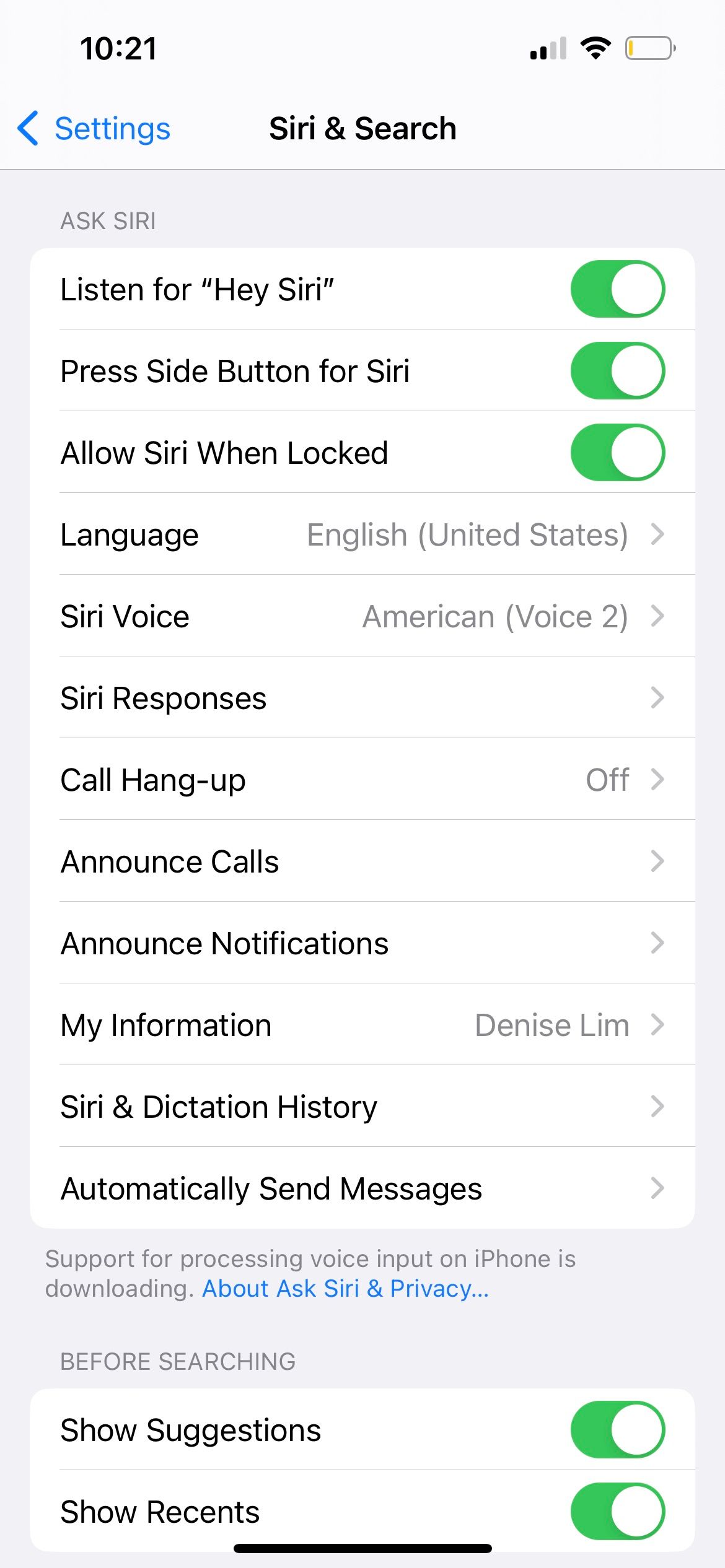
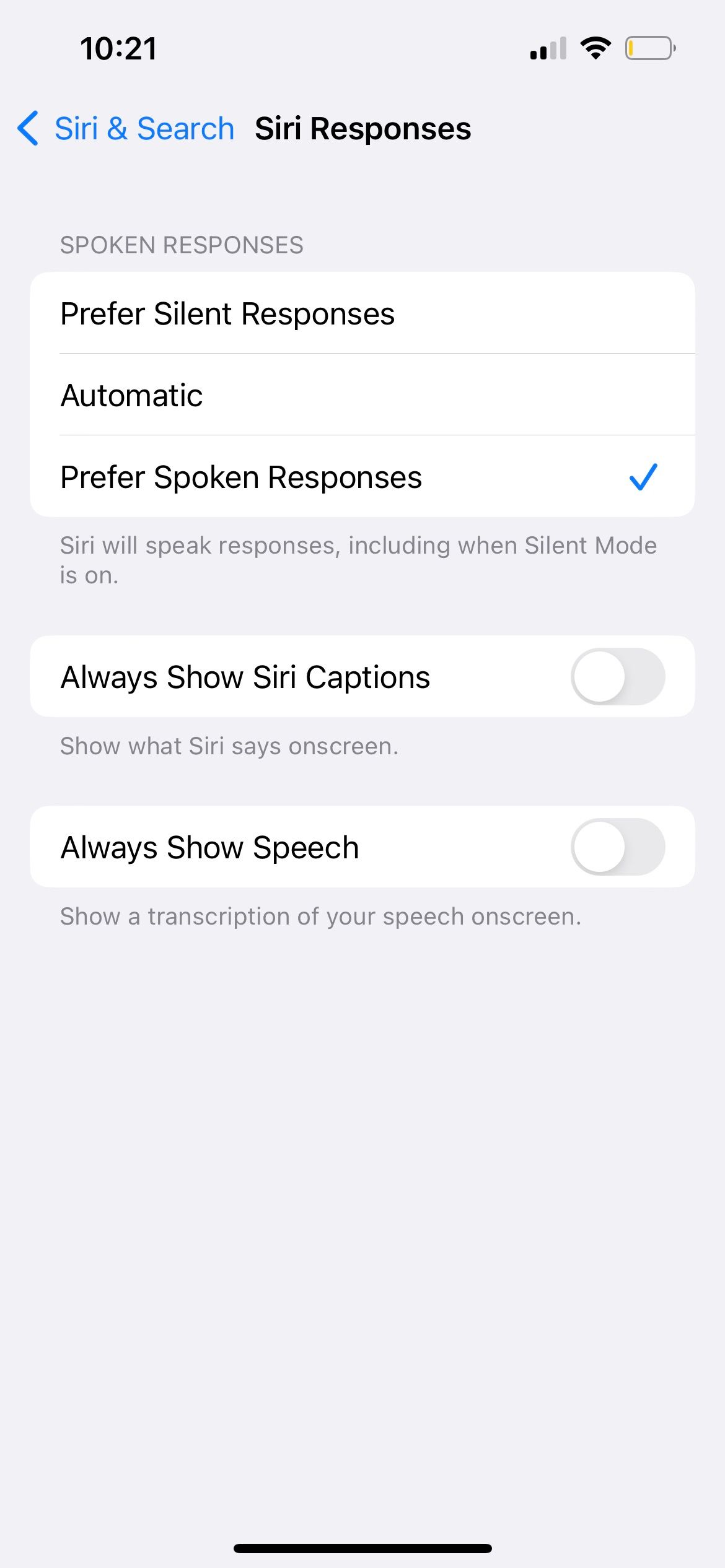
5. Перезагрузите iPhone
Если команда «Привет, Siri» не работает правильно, это может быть связано с временным сбоем. Самый простой способ исправить это — выключить iPhone и снова включить его через минуту. Вы можете перезагрузить свой iPhone, даже если его кнопки сломаны.
6. Снимите чехол, если он блокирует микрофоны
Используете ли вы чехол, который может блокировать микрофоны вашего iPhone? Найдите минутку, чтобы проверить это. Если вы обнаружите, что прорези для микрофона в нижней части устройства, рядом с камерой или внутри верхнего наушника заблокированы чехлом, вам следует снять чехол.
7. Очистите решетки микрофона вашего iPhone
Осторожно используйте мягкую ткань, чтобы удалить грязь и другой мусор с решеток микрофона. Не используйте металлические предметы, такие как игла или проволока, поскольку они могут привести к серьезному повреждению.
8. Отключайте наушники AirPods или наушники Beats, когда ими не пользуетесь
Следующие беспроводные наушники и наушники Apple поддерживают функцию «Привет, Siri»:
AirPods (2-го поколения) AirPods (3-го поколения) AirPods Pro AirPods Max Beats Powerbeats (2020) Powerbeats Pro Solo Pro Beats Fit Pro Beats Studio BudsЕсли вы оставили беспроводные наушники подключенными, но не используете их, ваш iPhone может не реагировать, когда вы говорите «Привет, Siri». " Чтобы решить эту проблему, наденьте наушники, положите их в футляр или отключите от iPhone. Теперь скажите «Привет, Siri», и вы сможете использовать Siri без помощи рук.
9. Проверьте язык Siri.
Siri будет отвечать правильно и чаще, если язык установлен правильно. Например, если вы из Индии, убедитесь, что вы выбрали английский (Индия) в качестве языка Siri. Если вы установите английский (США) или английский (Великобритания), Siri может не работать на вашем iPhone постоянно, поскольку он не сможет распознать вас и ответить вам из-за различий в акценте.
Вот как можно установить правильный язык Siri, чтобы функция «Привет, Siri» работала правильно:
Откройте «Настройки» и нажмите «Siri и поиск». Нажмите «Язык» и выберите подходящий язык из списка. Перезагрузите iPhone, и теперь «Привет, Siri» должно работать нормально.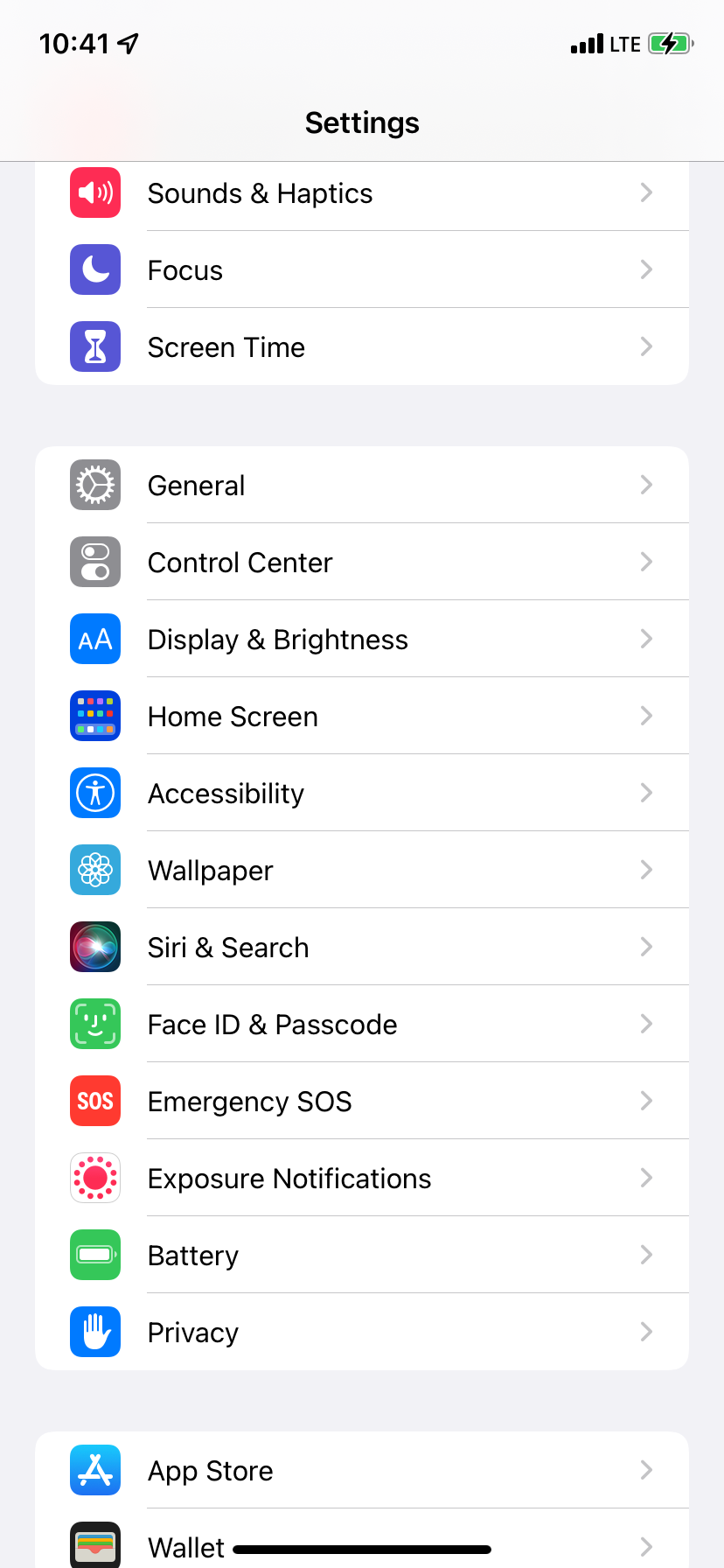
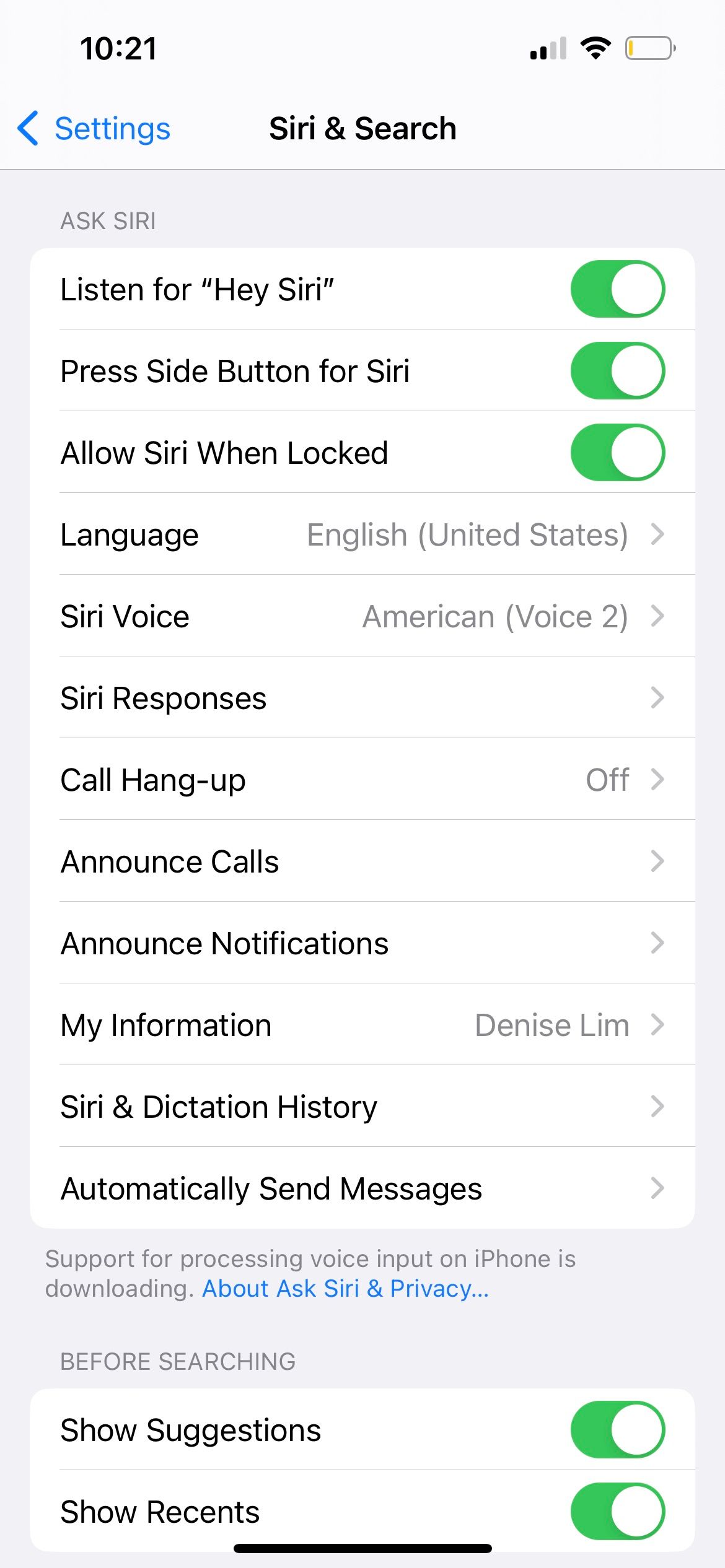
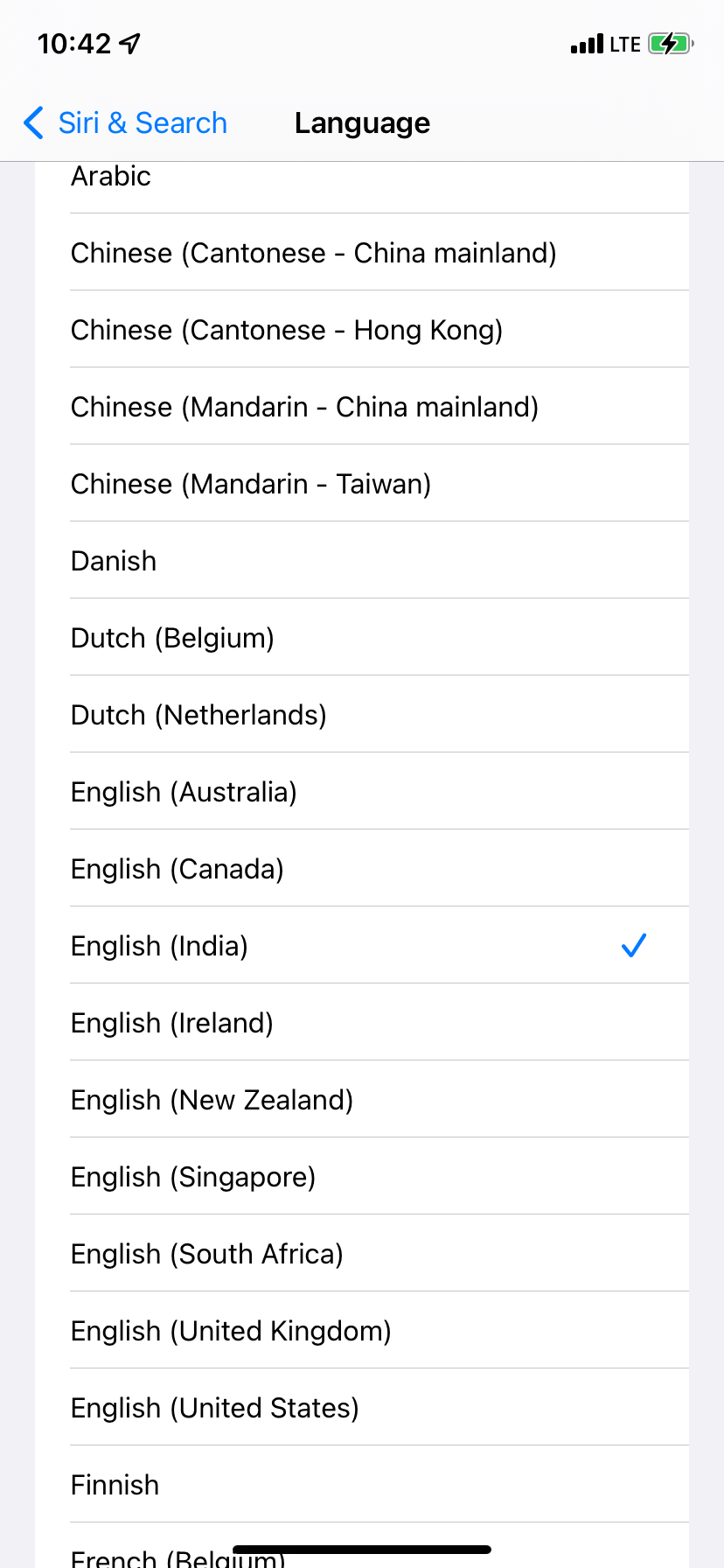
10. Выключите режим энергосбережения
«Привет, Siri» работает, даже когда ваш iPhone находится в режиме энергосбережения. Но иногда из-за крайне низкого заряда батареи или ошибок режим низкого энергопотребления может вызвать другие проблемы. Чтобы это исправить, перейдите в «Настройки» > «Аккумулятор» и отключите режим низкого энергопотребления. Будем надеяться, что это будет означать, что «Привет, Siri» снова начнет работать.
11. Отключите и снова включите Siri.
Еще одно удобное решение, когда «Привет, Siri» не работает на вашем iPhone, — это сбросить его, выключив и снова включив. Вот как можно сбросить настройки Siri, чтобы устранить постоянные проблемы с командой «Привет, Siri»:
Перейдите в «Настройки» и нажмите «Siri и поиск». Отключите функцию «Нажимать боковую кнопку для Siri». Затем отключите параметр «Разрешить Siri при блокировке» и слушайте «Привет, Siri». Перезагрузите свой iPhone. Откройте «Настройки» > «Siri и поиск» и включите параметр «Нажать боковую кнопку для Siri». Также не забудьте включить «Разрешить Siri при блокировке». Наконец, включите «Слушать «Привет, Siri»» и завершите настройку.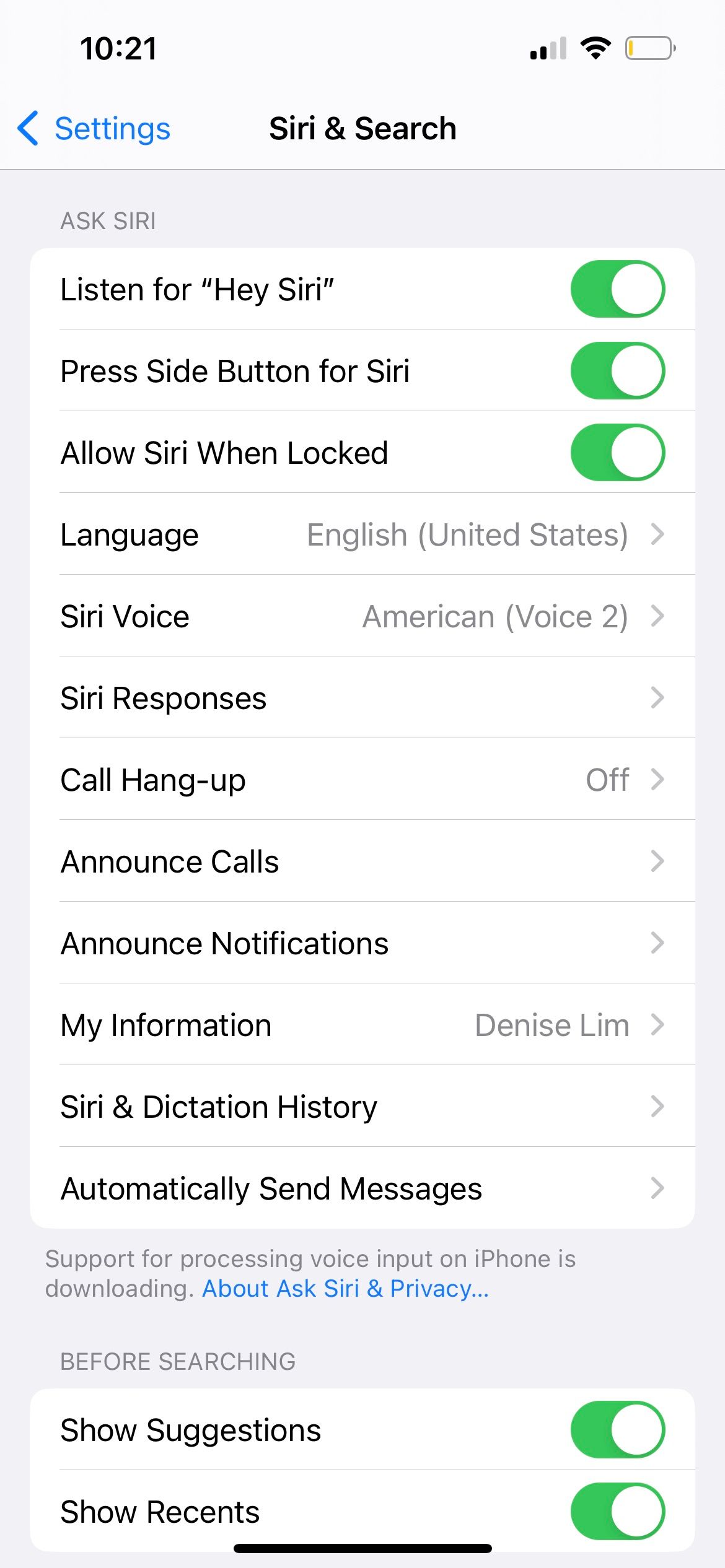
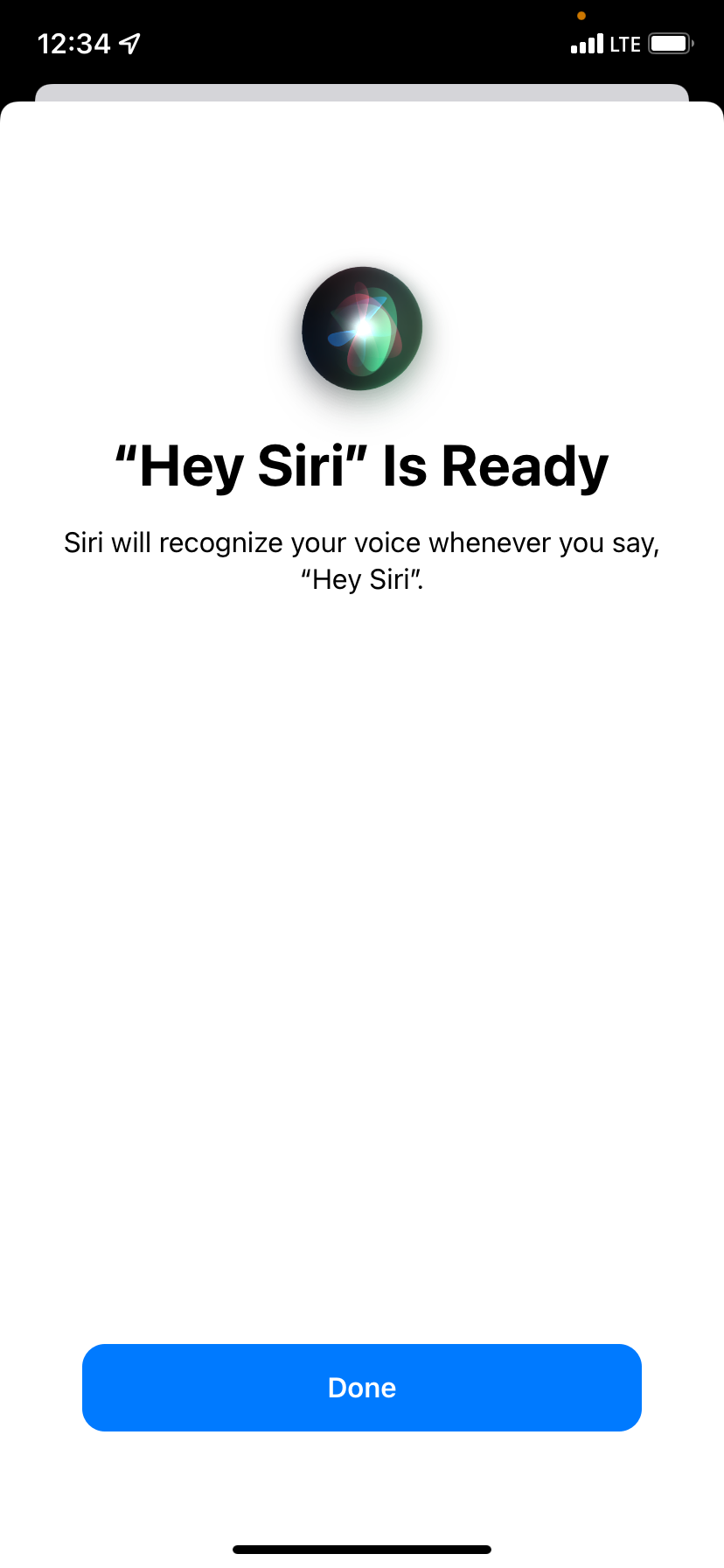
12. Снова настройте команду «Привет, Siri» в тихой обстановке.
Если вы выполнили настройку «Привет, Siri» в шумной обстановке с большим фоновым шумом, например, от вентилятора или AC, это может привести к ошибкам, поскольку Siri не сможет распознать триггерные слова.
Перейдите в «Настройки» > «Siri и поиск» и отключите параметр «Слушать «Привет, Siri». Теперь перейдите в более тихое место, включите «Слушать «Привет, Siri»» и следуйте инструкциям на экране, чтобы снова настроить Siri. Это позволит гарантировать, что процесс настройки уловит ваш реальный голос и, следовательно, будет работать более эффективно.
13. Обновите свой iPhone
Иногда такие функции, как «Привет, Siri», могут работать не так, как предполагалось, из-за новых ошибок программного обеспечения. Самый надежный способ исправить это — установить на iPhone последнюю версию iOS.
Откройте «Настройки» > «Основные» > «Обновление ПО» на своем устройстве, чтобы узнать, доступно ли оно.
14. Убедитесь, что ваш iPhone не завис в режиме наушников
В редких ситуациях ваш iPhone может думать, что он подключен к наушникам, хотя это не так. В этом случае динамики и микрофоны на устройстве могут не работать, поскольку ваш iPhone пытается вместо этого использовать несуществующие динамики и микрофоны для наушников.
Вот как исправить зависание iPhone в режиме наушников. После выхода из режима наушников команда «Привет, Siri» должна снова начать работать.
15. Сбросьте все настройки вашего iPhone
При сбросе настроек iPhone личные данные, такие как музыка, приложения, видео и фотографии, остаются нетронутыми, но все настройки, которые вы когда-либо меняли, например Конфигурация VPN, пароли Wi-Fi, макеты главного экрана, настройки клавиатуры и многое другое возвращаются к значениям по умолчанию.
Вот как можно сбросить все настройки, чтобы устранить проблемы с функцией «Привет, Siri» на вашем iPhone:
Откройте «Настройки» и нажмите «Основные». Нажмите «Перенести или сбросить iPhone» > «Сброс» > «Сбросить все настройки». После завершения сброса перейдите в «Настройки» > «Siri и поиск» и убедитесь, что параметр «Слушать «Привет, Siri»» включен. После этого вы снова сможете звонить и использовать Siri без помощи рук.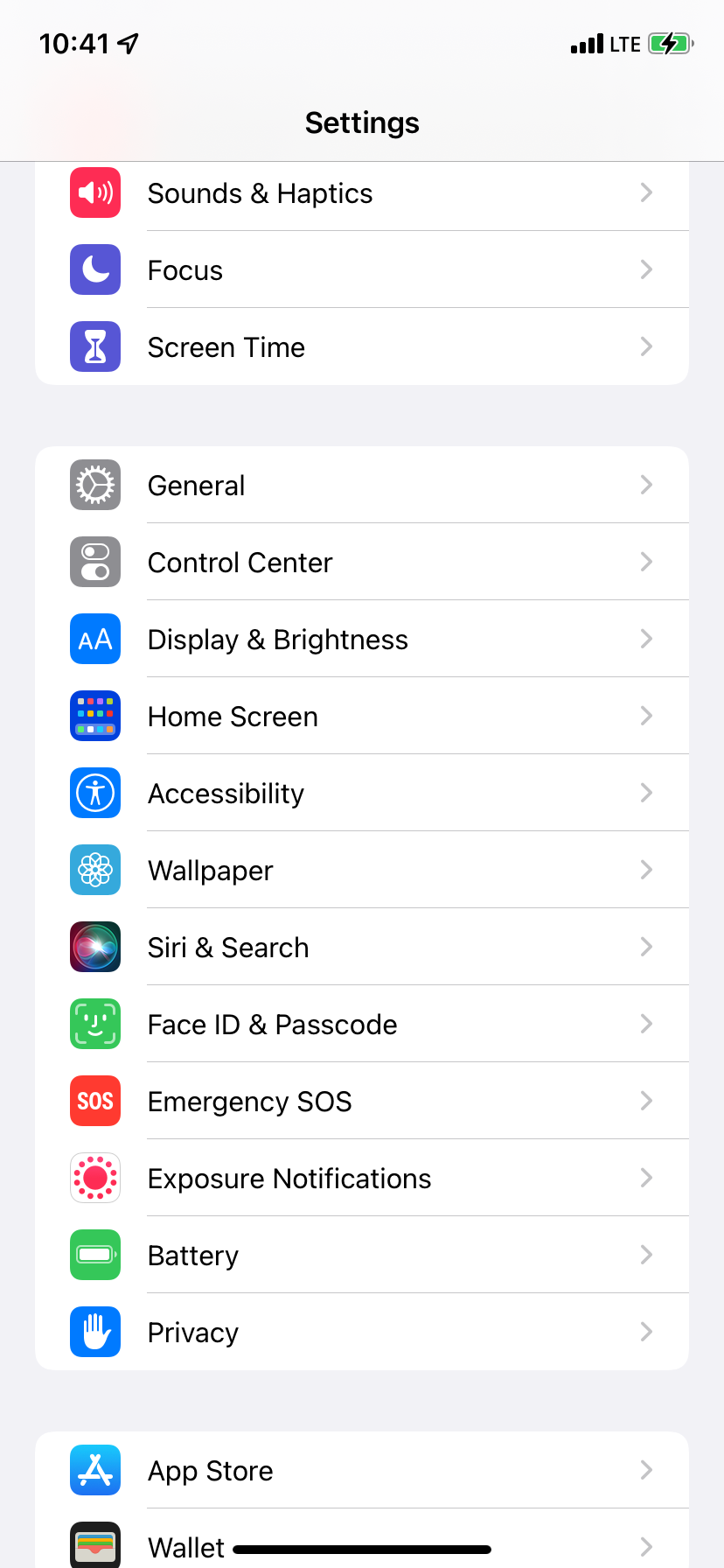
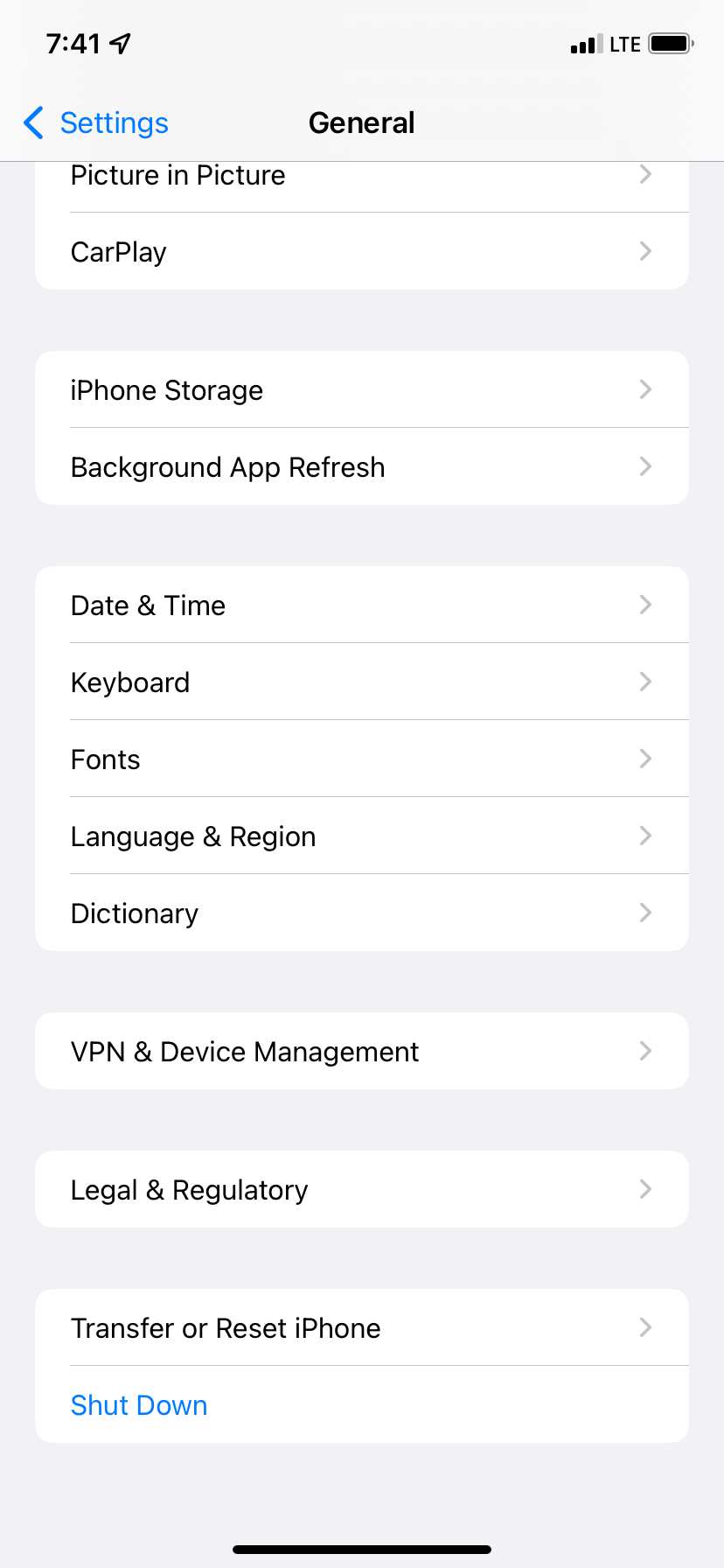
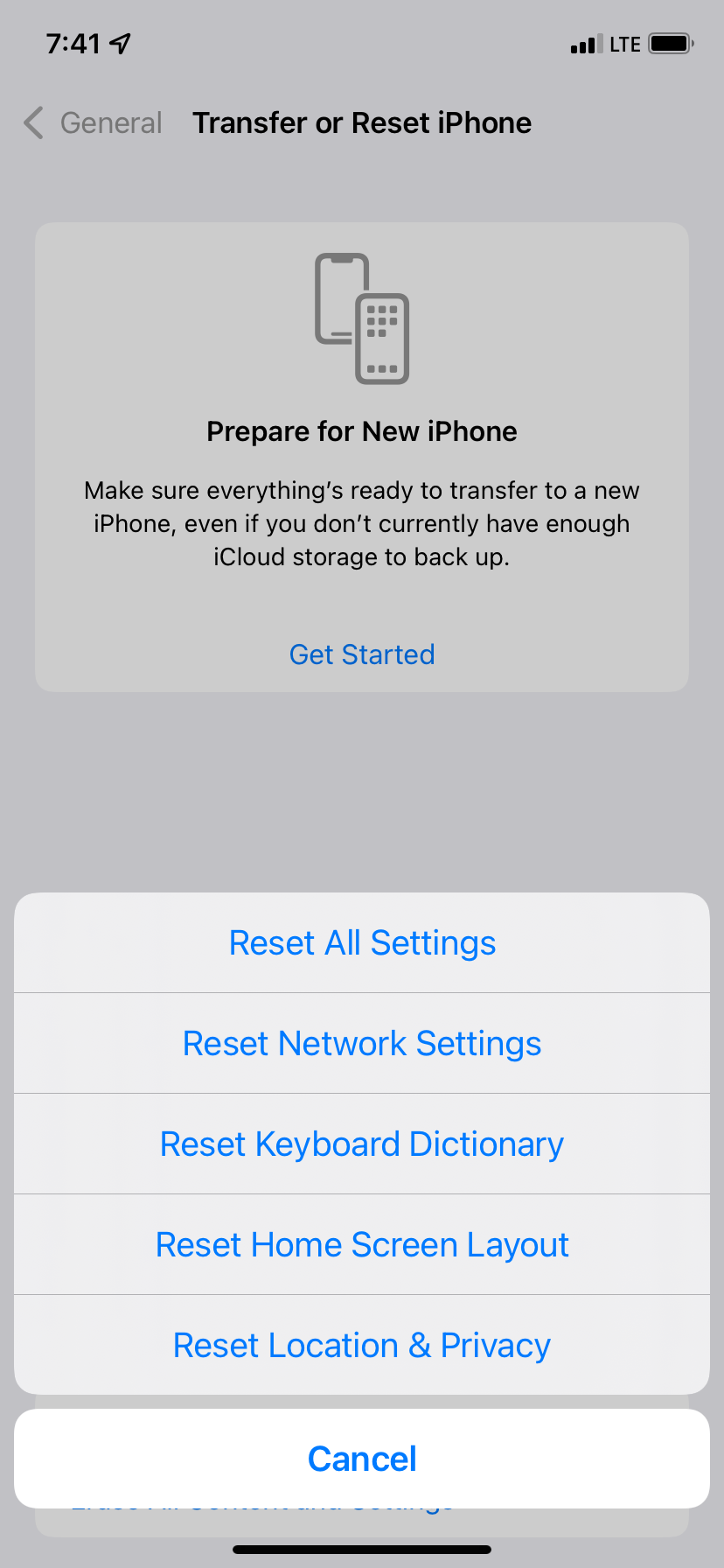
16. Убедитесь, что команда «Привет, Siri» доступна в вашей стране
Несмотря на то, что Siri можно включить независимо от того, где вы находитесь, команда «Привет, Siri» недоступна во всех странах и регионах. Если вы по-прежнему не можете использовать команду «Привет, Siri» или не видите эту опцию в настройках, перейдите на официальную страницу поддержки Apple, чтобы проверить доступность Siri в вашей стране.
17. Обратитесь в службу поддержки Apple.
Наконец, если ничего не помогает, обратитесь в службу поддержки Apple и проверьте свое устройство. Вы можете получить техническую поддержку для своего iPhone с помощью приложения Apple Support. Если поблизости есть магазин Apple Store, вы можете записаться на прием в Genius Bar.
Снова заставьте Siri работать на вашем iPhone
Виртуальные помощники, такие как Siri, изменили то, как мы взаимодействуем с нашими техническими гаджетами. Стало проще устанавливать напоминания, запускать будильники, пропускать треки и делать многое другое, не поднимая пальца.
Но вы не сможете сделать все это, если Siri не работает на вашем iPhone. Поэтому мы надеемся, что, применив вышеуказанные решения, вы устранили проблему. Теперь ваш iPhone должен услышать, как вы говорите «Привет, Siri», и ответить соответствующим образом.
-
 Советы, чтобы максимально использовать функцию TAP на задней части вашего iPhoneЗа прошедшие годы Apple разработала большое количество инструментов, чтобы сделать использование iPhone более удобными. Хотя функция «Tap Back» ск...Учебник по программному обеспечению Опубликовано в 2025-04-18
Советы, чтобы максимально использовать функцию TAP на задней части вашего iPhoneЗа прошедшие годы Apple разработала большое количество инструментов, чтобы сделать использование iPhone более удобными. Хотя функция «Tap Back» ск...Учебник по программному обеспечению Опубликовано в 2025-04-18 -
 Быстро получите обновления Windows 11 24H2, пропустите очередь ожиданияВ комплексном руководстве Minitool проведет вас, как обходить линию ожидания Windows 11 24H2, используя групповую политику и реестр. Примите действия...Учебник по программному обеспечению Опубликовано в 2025-04-18
Быстро получите обновления Windows 11 24H2, пропустите очередь ожиданияВ комплексном руководстве Minitool проведет вас, как обходить линию ожидания Windows 11 24H2, используя групповую политику и реестр. Примите действия...Учебник по программному обеспечению Опубликовано в 2025-04-18 -
 Советы по использованию горячих точек мобильного телефона: как избежать всплеска трафика данныхиспользование вашего телефона в качестве горячей точки для вашего ноутбука на ходу удобно, но ноутбуки - это свиньи данных. В отличие от телефонов, к...Учебник по программному обеспечению Опубликовано в 2025-04-18
Советы по использованию горячих точек мобильного телефона: как избежать всплеска трафика данныхиспользование вашего телефона в качестве горячей точки для вашего ноутбука на ходу удобно, но ноутбуки - это свиньи данных. В отличие от телефонов, к...Учебник по программному обеспечению Опубликовано в 2025-04-18 -
 Какой из них лучше по сравнению с iPhone и Android?выбор между iOS и Android: подробное сравнение ] на рынке мобильных телефонов преобладают два основных игрока: iOS и Android. Оба могут похвастатьс...Учебник по программному обеспечению Опубликовано в 2025-04-17
Какой из них лучше по сравнению с iPhone и Android?выбор между iOS и Android: подробное сравнение ] на рынке мобильных телефонов преобладают два основных игрока: iOS и Android. Оба могут похвастатьс...Учебник по программному обеспечению Опубликовано в 2025-04-17 -
 Сафари замедляется на Mac? Секрет ускорения сафари!Safari Browser работает медленно? Обязательное руководство по ускорению для пользователей Mac! ] Safari является одним из самых быстрых браузеров на...Учебник по программному обеспечению Опубликовано в 2025-04-17
Сафари замедляется на Mac? Секрет ускорения сафари!Safari Browser работает медленно? Обязательное руководство по ускорению для пользователей Mac! ] Safari является одним из самых быстрых браузеров на...Учебник по программному обеспечению Опубликовано в 2025-04-17 -
 Я думал, что мне никогда не понадобится кошелек, пока это не произошловы находитесь в хорошем ресторане со своим возлюбленным; Возможно, вы оба наслаждаетесь прекрасным стейком. Через некоторое время вы поднимаете руку ...Учебник по программному обеспечению Опубликовано в 2025-04-17
Я думал, что мне никогда не понадобится кошелек, пока это не произошловы находитесь в хорошем ресторане со своим возлюбленным; Возможно, вы оба наслаждаетесь прекрасным стейком. Через некоторое время вы поднимаете руку ...Учебник по программному обеспечению Опубликовано в 2025-04-17 -
 Сравнение между McAfee и Mackeeper: Какой из них лучше? Как выбрать антивирусное программное обеспечение?Выбор правильного решения для кибербезопасности для вашего Mac может быть сложным. Это сравнение McAfee и Mackeeper помогает вам определить между хо...Учебник по программному обеспечению Опубликовано в 2025-04-17
Сравнение между McAfee и Mackeeper: Какой из них лучше? Как выбрать антивирусное программное обеспечение?Выбор правильного решения для кибербезопасности для вашего Mac может быть сложным. Это сравнение McAfee и Mackeeper помогает вам определить между хо...Учебник по программному обеспечению Опубликовано в 2025-04-17 -
 7 приложений для обеспечения безопасности, которые вы должны использовать] Выбор приложения для обмена сообщениями часто сводится к тому, что используют ваши контакты, упуская из виду решающий фактор: безопасность. Мы ежед...Учебник по программному обеспечению Опубликовано в 2025-04-17
7 приложений для обеспечения безопасности, которые вы должны использовать] Выбор приложения для обмена сообщениями часто сводится к тому, что используют ваши контакты, упуская из виду решающий фактор: безопасность. Мы ежед...Учебник по программному обеспечению Опубликовано в 2025-04-17 -
 Окончательное руководство по маркировке любого веб -сайтаза пределами Static: аннотировать веб -страницы с легкостью ] Интернет не должен быть статическим опытом. С помощью правильных инструментов вы може...Учебник по программному обеспечению Опубликовано в 2025-04-17
Окончательное руководство по маркировке любого веб -сайтаза пределами Static: аннотировать веб -страницы с легкостью ] Интернет не должен быть статическим опытом. С помощью правильных инструментов вы може...Учебник по программному обеспечению Опубликовано в 2025-04-17 -
 Не можете войти в BIOS после обновления процессора? Практическое решениехотите выяснить проблему - не можете получить доступ к BIOS после обновления процессора? Не паникуйте, это руководство от Minitool написано, чтобы ра...Учебник по программному обеспечению Опубликовано в 2025-04-17
Не можете войти в BIOS после обновления процессора? Практическое решениехотите выяснить проблему - не можете получить доступ к BIOS после обновления процессора? Не паникуйте, это руководство от Minitool написано, чтобы ра...Учебник по программному обеспечению Опубликовано в 2025-04-17 -
 Как остановить ex от появления в ваших фотографиях воспоминаниявсем нравится хороший возврат, поэтому как фотографии Google, так и фотографии Apple используют свои алгоритмы, чтобы вспять воспоминания из прошлых ...Учебник по программному обеспечению Опубликовано в 2025-04-16
Как остановить ex от появления в ваших фотографиях воспоминаниявсем нравится хороший возврат, поэтому как фотографии Google, так и фотографии Apple используют свои алгоритмы, чтобы вспять воспоминания из прошлых ...Учебник по программному обеспечению Опубликовано в 2025-04-16 -
 Три умных форматирования Excelэлектронные таблицы не должны быть скучными и сухими - если вы хотите, чтобы люди читали их, то есть. Узнайте несколько хитростей, чтобы облегчить фо...Учебник по программному обеспечению Опубликовано в 2025-04-16
Три умных форматирования Excelэлектронные таблицы не должны быть скучными и сухими - если вы хотите, чтобы люди читали их, то есть. Узнайте несколько хитростей, чтобы облегчить фо...Учебник по программному обеспечению Опубликовано в 2025-04-16 -
 Адрес DNS Windows 11 не может быть найден? 10 практических решенийRead our disclosure page to find out how can you help MSPoweruser sustain the editorial team Read more ...Учебник по программному обеспечению Опубликовано в 2025-04-16
Адрес DNS Windows 11 не может быть найден? 10 практических решенийRead our disclosure page to find out how can you help MSPoweruser sustain the editorial team Read more ...Учебник по программному обеспечению Опубликовано в 2025-04-16 -
 Возьмите инициативу по защите данных: отказаться и контролировать свои данныевы больше, чем просто точка данных. Отказ от того, чтобы вы могли восстановить контроль над вашей личной информацией. ] термин «наблюдение» ча...Учебник по программному обеспечению Опубликовано в 2025-04-16
Возьмите инициативу по защите данных: отказаться и контролировать свои данныевы больше, чем просто точка данных. Отказ от того, чтобы вы могли восстановить контроль над вашей личной информацией. ] термин «наблюдение» ча...Учебник по программному обеспечению Опубликовано в 2025-04-16 -
 Купить банки питания и быть осторожными с этой маркетинговой ложьюПравда о мобильной мощности: огромный разрыв между рекламной емкостью и фактической емкостью ] емкость, рекламируемая производителями мобильных пита...Учебник по программному обеспечению Опубликовано в 2025-04-15
Купить банки питания и быть осторожными с этой маркетинговой ложьюПравда о мобильной мощности: огромный разрыв между рекламной емкостью и фактической емкостью ] емкость, рекламируемая производителями мобильных пита...Учебник по программному обеспечению Опубликовано в 2025-04-15
Изучайте китайский
- 1 Как сказать «гулять» по-китайски? 走路 Китайское произношение, 走路 Изучение китайского языка
- 2 Как сказать «Сесть на самолет» по-китайски? 坐飞机 Китайское произношение, 坐飞机 Изучение китайского языка
- 3 Как сказать «сесть на поезд» по-китайски? 坐火车 Китайское произношение, 坐火车 Изучение китайского языка
- 4 Как сказать «поехать на автобусе» по-китайски? 坐车 Китайское произношение, 坐车 Изучение китайского языка
- 5 Как сказать «Ездить» по-китайски? 开车 Китайское произношение, 开车 Изучение китайского языка
- 6 Как будет плавание по-китайски? 游泳 Китайское произношение, 游泳 Изучение китайского языка
- 7 Как сказать «кататься на велосипеде» по-китайски? 骑自行车 Китайское произношение, 骑自行车 Изучение китайского языка
- 8 Как поздороваться по-китайски? 你好Китайское произношение, 你好Изучение китайского языка
- 9 Как сказать спасибо по-китайски? 谢谢Китайское произношение, 谢谢Изучение китайского языка
- 10 How to say goodbye in Chinese? 再见Chinese pronunciation, 再见Chinese learning
























